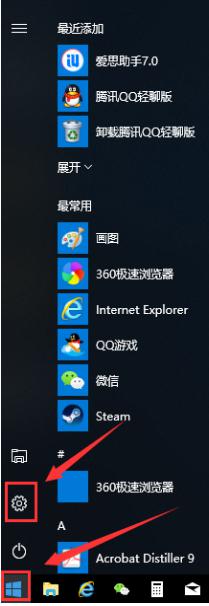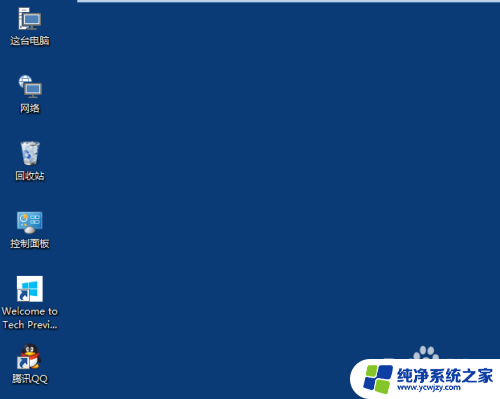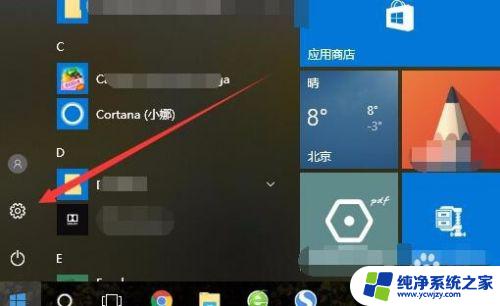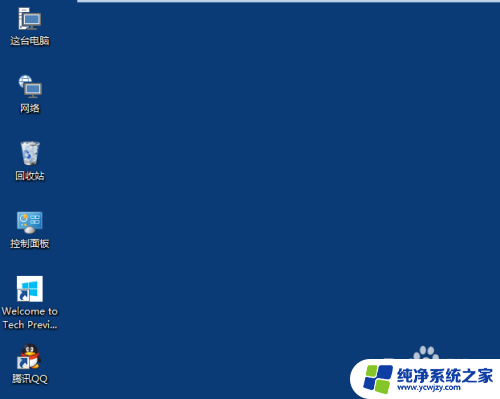怎么修改电脑图标大小设置 Win10桌面图标大小调整方法
更新时间:2023-11-03 16:08:29作者:xiaoliu
怎么修改电脑图标大小设置,在Win10操作系统中,桌面图标大小的设置是我们常常需要进行调整的一项任务,对于一些用户来说,可能希望将图标设置得更大一些,以便更清晰地辨认和操作;而对于另一些用户来说,也许更倾向于将图标设置得更小,以便在桌面上能够容纳更多的图标。不管是哪种需求,都可以通过简单的修改电脑图标大小来实现。接下来我们将介绍一些Win10桌面图标大小调整的方法,帮助您轻松完成这一任务。
具体步骤:
1.打开电脑进入Win10系统的时候,发现桌面图标变小了,如下图所示。

2.在Win10系统桌面空白处右键,将鼠标移动到查看上面。在选择大图标,选择后,桌面图标就会变得很大,如下图所示。
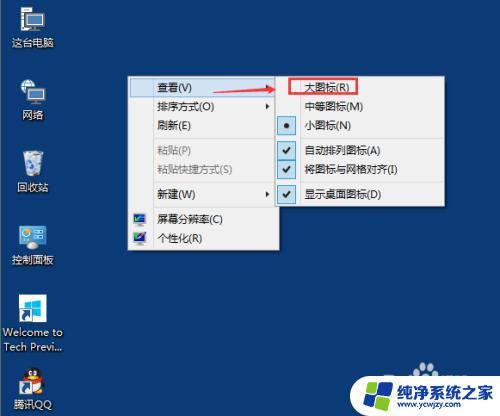
3.选择大图标后,整个Win10系统的桌面图标都变大了。如下图所示。
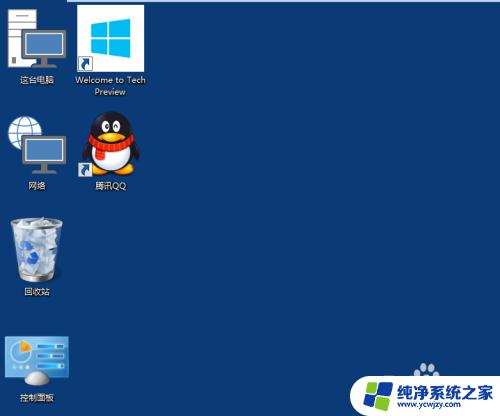
以上就是电脑图标大小设置修改的全部内容,如果您遇到相同的问题,可以参考本文所述的步骤进行修复,希望本文对您有所帮助。